اسکن اسناد و مدارک پرسنلی
- چگونه مهمترین اسناد و مدارک پرسنلی خود را اسکن کنیم؟
- آیا اسکن اسناد و مدارک پرسنلی و شخصی در شرایط ایمن انجام می شود؟
اسکن کپی مقالات شخصی شما یک آرشیو دیجیتالی ایجاد می کند که می تواند به عنوان پشتیبان نیز مورد استفاده قرار گیرد، به خصوص اگر فایل ها با رمز عبور محافظت شده و در یک مکان امن ذخیره شوند.
اسکن اسناد و مدارک پرسنلی
برای این کار به نکات زیر توجه کنید:
- حداقل 300 dpi را در تنظیمات اسکنر خود برای یک تصویر با کیفیت بالا انتخاب کنید.
- در صورت امکان ، فایلهای خود را مستقیماً به PDF اسکن کنید.
- اگر سند رنگی است ، آن را به صورت رنگی اسکن کنید.

سریعترین راه برای اسکن اسناد و مدارک پرسنلی چیست؟
- از سیستم ذخیره سازی و بایگانی سریع اسناد و دسترسی آنها به دیگران استفاده کنید.
- سرویسی مانند SkyDrive مایکروسافت یا iCloud اپل به سرعت اسناد اسکن شده را در دسترس قرار می دهد.
چگونگی انجام اسکن اسناد و مدارک پرسنلی قسمت اول:
1: سازماندهی کنید.
- تمام اسنادی را که می خواهید دیجیتالی کنید جمع آوری کنید.
- علاوه بر سوابق حیاتی ، مقالات دیگری را که طی این سالها ذخیره کرده اید و ممکن است بخواهید به اشتراک بگذارید، در نظر بگیرید.
- نامه های قدیمی، گواهینامه ها، دیپلم ها، بریده های روزنامه، عکسهای خانواده، میراث و دیگر سوغاتی های احساسی که در آلبوم یا جعبه جمع شده اند.
- (به خاطر داشته باشید که اگرچه ممکن است نسخه های الکترونیکی برخی از اسناد برای استفاده رسمی مناسب نباشد، اما می توانید خودتان از آنها برای مرجع سریع استفاده کنید).
- اسکن یک توده بزرگ از اسناد تکراری است.
- اما هنگامی که اسناد را سازماندهی کرده اید و در منطقه ای تمیز و با نور خوب کار می کنید سریعتر انجام می شود.
- هنگام اسکن، موزیک یا پادکست مورد علاقه خود را پخش کنید.
- و از نوشیدنی در نزدیکی اسناد و کاغذها خودداری کنید.
2: از اسکنر (در صورت داشتن) استفاده کنید.
- پس از تنظیمات اولیه و بررسی دفترچه راهنما دستگاه اسکن، مراحل را طی کنید.
3: اسکن با یک برنامه تلفن همراه
- اگر اسکنر ندارید،از تلفن همراه خود استفاده کنید.
- یک برنامه اسکن مخصوص تلفن همراه نصب کنید.
- این برنامه ها از دوربین تلفن شما برای گرفتن تصویر از صفحه استفاده می کنند.
- آن تصویر به عنوان یک فایل PDF یا JPG در تلفن شما یا یک سایت ذخیره سازی آنلاین ذخیره می شود.
- حتماً ابتدا سیاست حفظ حریم خصوصی برنامه را بخوانید تا بدانید اطلاعات شما در کجا ذخیره و مدیریت می شود.
4: عکس های قدیمی را با تلفن خود اسکن کنید.
- برخی از برنامه های اسکن کننده اسناد نیز می توانند عکس ها را اسکن کنند.
- برای زمانی که سعی می کنید چاپهای قدیمی را که محکم در آلبوم های قدیمی گیر کرده اند را کپی کنید، مفید خواهد بود.
- یا اینکه می توانید با دوربین تلفن خود عکس بگیرید و از ابزارهای ویرایش عکس برای بهبود تصویر استفاده کنید.
5: محافظت و ذخیره ایمن فایل های خود
- سارقان همیشه در جستجوی اطلاعات شخصی هستند.
- بنابراین محافظت از فایل های شما با گذرواژه یک لایه از امنیت را افزایش می دهد.
- اکثر سیستم عامل های رایانه شامل ابزارهایی برای قفل کردن پوشه ها هستند.
- برنامه های رمزگذاری تجاری گزینه دیگری است.
- برنامه های ویرایش PDF مانند Adobe Acrobat DC نیز دارای ویژگی رمز عبور هستند.
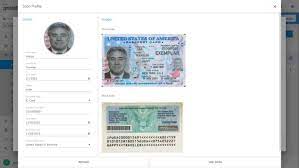
چگونگی انجام اسکن اسناد و مدارک پرسنلی قسمت دوم:
اول
- اگر تا به حال محتویات قفسه های خود را اسکن نکرده اید، تحت تأثیر قرار نگیرید.
- با مرور و حذف مواردی که هرگز به آنها احتیاج ندارید – قبل از آغاز اسکن، شروع کنید.
- که این، کار را کمی دلهره آور می کند.
دوم
- اسناد را به محض دریافت آنها اسکن کنید.
- تا روی هم انباشته نشوند.
- این یک فرایند بسیار سریع است.
سوم
- همه چیز را در قالب pdf قرار دهید.
- برنامه های مربوط به pdf در دسترس است و می توانید آنها را بر روی دیسک ذخیره کنید.
چهارم
- از اسکن های خود نسخه پشتیبان تهیه کنید.
- هر چند ماه یکبار، محتویات نسخه پشتیبان را در USB مجزا کپی و به روز کنید.
- و سالی یک بار، آن دیسک را روی یک USB دیگر ذخیره کنید و در مکانی امن و دور از محل کارتان نگهداری کنید.
- نمیدانیم یک دیسک ذخیره سازی قابل حمل چه زمانی خراب می شود ، بنابراین این موارد مهم هستند.
پنجم
- همه چیز را به خوبی سازماندهی کرده و به طور مداوم نامگذاری کنید.
- می توانید هر پرونده ای را به سرعت برای همیشه پیدا کنید.
- به عنوان مثال ، پوشه هایی با سال مشخص می شوند، و یا با موضوعات مشابه.
- در پوشه “2010” پوشه های فرعی وجود دارد. یکی از آنها “حساب های جاری” نام دارد و در داخل آن برای هر حساب جاری، پوشه های فرعی وجود دارد. و …
ششم
- به منظور راحتی در ذخیره آنلاین مقالات شخصی خود، از سیستم های ذخیره سازی ابری استفاده کنید.
- در این صورت پشتیبان فیزیکی آن را نیز در نظر داشته باشید.
هفتم
- اگر تصمیم ندارید که اسکن دسته جمعی انجام دهید.
- ما پیشنهاد استفاده از اسکنر با تغذیه کننده خودکار اسنادمی دهیم.
- چون به سرعت کار می کند، ونیاز به نگهداری ندارد.
- و اسکنی تهیه کنید که بتواند اسکن دو طرفه انجام دهد.
هشتم
- برای اکثر مشاغل کوچک، بهتر است از برنامه های اسکن گوشی های هوشمند مانند Scannable ، CamScanner یا Scanner Pro استفاده کنید.
- همه سریع هستند و به طور خودکار اندازه تصاویر را برش می دهند، و برنامه ها تصاویر را مستقیماً به فضای ابری یا ایمیل ارسال می کنند.
سایر مقالات ما را از دست ندهید:
- اسکن اسناد مالی و حسابداری و اداری
- راه های مدیریت اسناد الکترونیکی
- اسکن اسناد مالی
- اسکن اسناد تجاری
- خدمات اسکن اسناد
- خدمات اسکن اسناد و مدارک
- اسکن سایز بزرگ
- اسکن کتاب بدون برش
- اسکن اسناد
- اسکن اوراق
- اسناد دیجیتال
- مدیریت اسناد
- مدیریت اسناد کاغذی
- پروژه اسکن اسناد
- اسکن مدارک پزشکی
- اسکن اسناد پزشکی
- اسکن اسناد مالی و حسابداری
- اسکن کتاب
- میکروفیلم درتحول دیجیتال
- تحول دیجیتال
- آرشیو اسناد و مدارک
- بایگانی اسناد و مدارک
- بایگانی اسناد
- شرایط قیمت گذاری اسکن اسناد
- مدیریت و نگهداری اسناد و مدارک
- کرونا در سطوح مختلف
- امنیت چاپ
- آموزش نرم افزار اسکن ABBYY FineReader
- نرم افزار اسکن اسناد و مدارک
- دانلود رایگان نرم افزار اسکن
- اپلیکیشن اسکن اسناد
- اپلیکیشن اسکن اسناد و مدارک برای google translate
- Microsoft Access و اسکن اسناد
- چاپ کتاب
- چاپ کتب با تیراژ کم
- کاغذ کاربن لس(NCR)
- هدایای تبلیغاتی
- چاپ دفترچه یادداشت اختصاصی
- تقویم رومیزی
- چاپ افست
- چاپ دیجیتال
- خرید کاغذ
- اسناد کاغذی یا اسناد دیجیتالی
- نرم افزار اسکن اسناد
- اسناد کاغذی یا دیجیتالی
